La photographie composite est largement utilisée. Presque chaque publicité photo que vous voyez est un composite. En effet, il est plus facile de créer une scène folle et fictive en post-production.
Il peut être difficile de capturer quelque chose en temps réel ou de créer un ensemble complet avec chaque détail dans la vraie vie. Non seulement cela, mais un composite vous permet un contrôle complet de l'environnement où vous pouvez ajouter et soustraire différentes parties comme vous le souhaitez.
Aujourd'hui, nous allons vous guider à travers la photographie composite. Nous allons décrire ce que c'est et quels sont ses objectifs. Nous discuterons également des aspects cruciaux à prendre en compte lors de la collecte de vos images pour vos modifications.
Enfin, nous vous présenterons un guide étape par étape rapide d'un composite simple qui vous apprendra les bases ! À la fin de cet article, vous serez en mesure de créer de superbes images composites.

Qu'est-ce qu'une image composite ?
Une image composite est simplement une image composée de plusieurs images. Cela est évident dans son nom. Composite signifie un objet composé de plusieurs parties ou éléments.
Une image composite demande du temps et une planification méticuleuse pour réussir. Et une image composite est réussie lorsqu'elle semble crédible.
Il peut s'agir de n'importe quoi, de l'ajout d'un détail manquant à une photo ou de la création d'une image d'un chien chevauchant une fusée vers le soleil. C'est une méthode d'addition ou de bricolage de l'irréel.
La photographie composite est comme un collage complexe
Au contraire, la photographie composite, c'est comme faire un collage. La plupart d'entre nous avons découpé différentes images dans des magazines ou des photos et les avons collées ensemble pour créer une nouvelle image.
Vous faites la même chose dans Photoshop pour la photographie composite. Mais vous avez ajouté le contrôle. Vous pouvez modifier la taille, les proportions et les couleurs des images. Et vous pouvez parfaitement mélanger les images. Ces techniques Photoshop sont un travail de collage avancé.
Et ces photos composites se présentent sous toutes les formes. Il peut s'agir de ces images où vous pensez : Il est impossible qu'un photographe ait capturé cela. Ou ils peuvent être presque indétectables à partir de photographies non éditées. Ces derniers exemples utilisent des techniques telles que le focus stacking et même la photographie HDR pour créer des images composites.

Éthique de la photographie composite
Ainsi, une photographie composite est une manipulation de photos. Cela signifie que nous modifions activement la représentation d'une photographie de la réalité. Nous connaissons les images depuis assez longtemps pour savoir que les gens peuvent modifier des photos pour déformer la réalité.
Internet le souligne fortement. Je suis sûr que nous avons tous été dupés par une photo montrant un nouveau film qui sort alors qu'il ne sort pas ou un de nos amis debout avec une voiture qu'il ne pourrait jamais se permettre.
Savoir quand utiliser la photographie composite
Les composites sont également très mal vus dans certains concours de photographie. Cela est particulièrement évident dans des concours comme les prix du photographe animalier de l'année. Les règles précisent que "les entrées ne doivent pas tromper le spectateur" ou "tenter de déguiser ou de déformer la réalité de la nature".
Par conséquent, vous devez être le plus transparent possible dans votre utilisation de la photographie composite et savoir quand il est approprié de l'utiliser. Ne l'utilisez pas pour la photographie éditoriale, mais utilisez-la librement avec la photographie d'art.

Planifier et préparer la création de composites
Étape 1 :Trouvez une idée
En photographie composite, le concept est primordial. Et vous n'êtes limité que par ce à quoi votre esprit peut penser.
Le plus difficile sera probablement de gérer ce que vous avez en tête et de le traduire en images fixes dans un cadre fixe. Pour ce faire, le moyen le plus simple consiste à séparer votre vision en plusieurs catégories :
- le sujet
- l'arrière-plan
- les plus
- l'ambiance
Les détails les plus importants sont le sujet et l'arrière-plan.
Une fois que vous avez une idée simple, vous pouvez intégrer d'autres choses qui s'ajoutent à cette idée. Peut-être que la personne sur le bureau est assise avec des figurines lego de leur taille. Il s'agit de créer un récit grâce au contrôle dont vous disposez.

Étape 2 :Choisissez des images présentant les caractéristiques suivantes
Collecter des images pour un composite n'est pas aussi simple que de choisir les meilleures photographies. Il y a quelques éléments que vous devez prendre en considération :
1. Tailles de fichier et résolution appropriées
Assurez-vous que l'arrière-plan est suffisamment grand pour zoomer sur l'image et travailler sur les éléments à l'intérieur sans que l'image ne se pixellise. Cela vaut également pour l'image du sujet que vous choisissez. Peut-il être mis à l'échelle pour s'adapter à l'arrière-plan sans pixeliser ?
S'il ne doit être utilisé qu'à des fins Web, des images d'à peine 10 cm de long à 72 dpi fonctionneront. Vous voulez probablement environ 20 cm de long à 300 dpi pour l'impression. Je recommanderais cette dernière option comme une excellente taille de référence pour les images composites.
2. Perspectives similaires
La perspective est sans doute le facteur le plus crucial dans la création d'une image composite. Si vous avez une photo d'un sujet qui les regarde, mais que l'arrière-plan est pris à plat ou en perspective, cela n'aura pas l'air bien de les assembler.
Il est préférable d'avoir déjà l'image de fond finale en tête (ou l'inverse). Cela signifie que vous pourrez photographier votre sujet (ou arrière-plan) avec la même perspective et de manière crédible.
Par exemple, si vous photographiez quelqu'un comme s'il s'était rétréci dans la paume d'une main, vous le regarderez probablement de haut. Montez donc sur une échelle ou tirez par la fenêtre pour essayer d'imiter cet angle.
Lors de la recherche d'images, vous voudrez vous assurer que tous les éléments sont pris avec une perspective similaire.
3. Éclairage similaire
L'éclairage est le moyen le plus courant de repérer une image composite. Dans les publicités, on peut parfois dire que l'éclairage est trop parfait sur quelqu'un au milieu du cadre. Il est impossible que quelqu'un puisse obtenir cet effet avec un éclairage de studio.
Dans les modifications moins importantes et raffinées, il peut y avoir des cadeaux encore plus clairs. Il peut y avoir un arrière-plan qui est clairement dans un sous-sol sans fenêtre, mais il y a un éclairage directionnel dur. Même s'il y a une source de lumière dans l'image, les gens placent parfois par erreur le sujet là où la lumière ne peut pas tomber sur cette personne.
Être méticuleux dans la détermination de la direction de la lumière dans toutes les images que vous utilisez dans votre photographie composite ira un long chemin. Bien sûr, vous pourrez vous en sortir avec un éclairage qui n'est pas parfait à 100 %. Mais, chaque petit détail que vous couvrez ira un long chemin.
4. Températures de couleur similaires
La dominante de couleur dans vos photos affectera également profondément votre composite. Chaque image distincte aura très probablement été prise sous un jour différent si vous y réfléchissez. Différents types de lumière ont des températures de couleur différentes.
Cela signifie que les sections découpées n'auront pas l'air d'être sous la même lumière que l'image d'arrière-plan. Souvent, il suffit d'un petit changement de température de couleur pour correspondre. Il s'agit généralement de rendre le sujet plus chaud ou plus froid (plus de jaune ou de bleu).

Guide étape par étape pour créer des composites Photoshop
Nous allons maintenant passer par une courte approche étape par étape d'un simple composite Photoshop. Je vais présenter quelques techniques simples et rapides à appliquer à diverses situations. Cette modification devrait vous prendre moins de cinq minutes !
J'utiliserai deux images d'archives pour cette démonstration. J'ai pris les deux sur le site d'images de stock Unsplash. J'utiliserai également plus tard un pinceau que j'ai téléchargé sur Brusheezy.
Étape 1. Sélectionnez le sujet et les images d'arrière-plan
Tout d'abord, je fais un plan pour mon image finale. Je veux regrouper les gens qui font du yoga dans un endroit extrême. Alors je trouve d'abord une pose de yoga (sujet).

Maintenant, je veux trouver un endroit extrême comme une falaise (arrière-plan). Lorsque je recherche l'image de la falaise, je considère la perspective de l'appareil photo sur la photo de yoga.
L'image de yoga regarde directement le sujet depuis la hauteur de son corps. Cela signifie que je choisis un endroit où je peux placer les sujets au même niveau ou même légèrement plus haut. Cette falaise fonctionnera très bien.

Étape 2 :Découpez le sujet
Maintenant, nous commençons le processus d'édition. Tout d'abord, ouvrez l'image de votre sujet dans Photoshop.
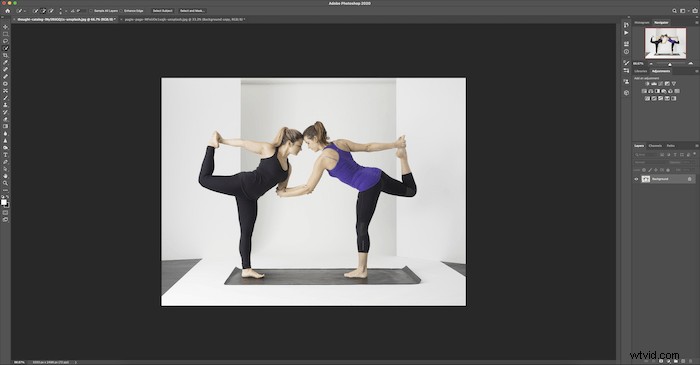
Puis dupliquez l'arrière-plan.
Vous pouvez cliquer avec le bouton droit sur l'image d'origine (calque d'arrière-plan) dans le panneau Calque et cliquer sur Dupliquer le calque.
Ou vous pouvez faire glisser le calque d'arrière-plan sur l'icône Créer un nouveau calque (+ signe) en bas.
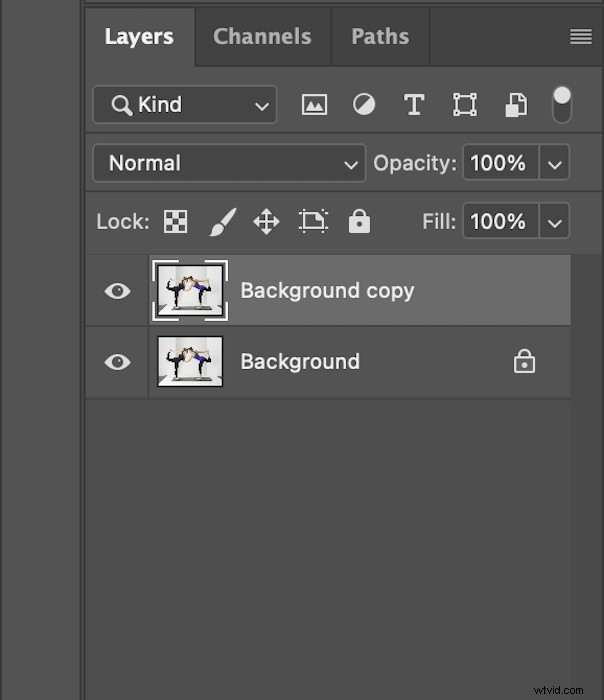
Maintenant, nous allons découper les deux femmes. Il existe de nombreuses façons de procéder. Comme il s'agit d'un guide rapide, j'utiliserai l'outil de sélection rapide dans la barre d'outils (icône de pinceau avec un cercle en pointillé).
Commencez à cliquer sur votre sujet pour que les « fourmis en marche » dessinent le contour de votre sujet.

Faites cela pour les deux personnes. Assurez-vous d'utiliser le pinceau soustractif (avec un signe moins) pour éliminer les espaces entre leurs corps.
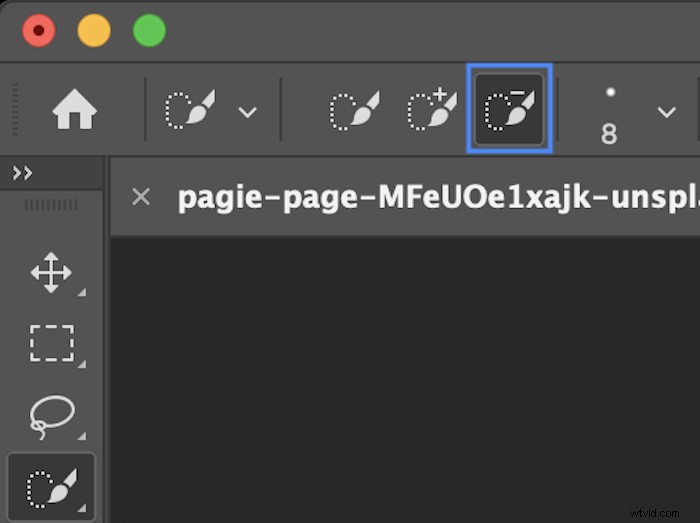
Maintenant, vous voulez inverser la sélection. Pour ce faire, maintenez la touche Commande ou Ctrl + Maj + I enfoncée. Les "fourmis en marche" devraient maintenant également contourner la bordure de votre image.

Avec le calque d'arrière-plan dupliqué sélectionné, appuyez sur la touche Retour arrière ou Suppr pour découper votre sujet. Voici à quoi devrait ressembler votre couche dupliquée. Vous pouvez "masquer" l'image d'origine en appuyant sur l'icône en forme d'œil dans le panneau des calques.

Étape 3 :Déplacez le sujet sur l'arrière-plan
Ensuite, ouvrez votre image d'arrière-plan dans Photoshop. Vous aurez des onglets séparés pour les deux fichiers sur lesquels vous travaillez.
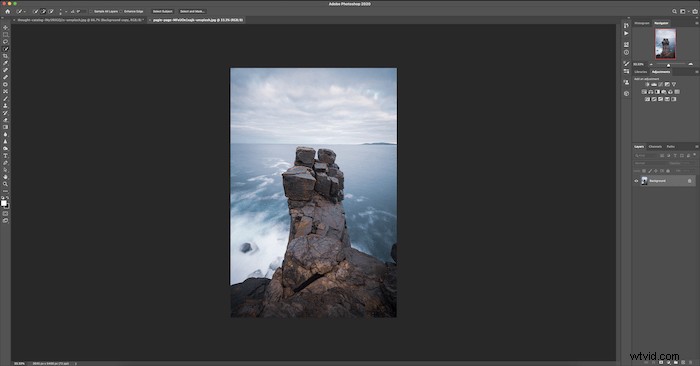
Avec l'image du sujet sélectionnée, double-cliquez sur votre calque découpé. Faites-le ensuite glisser sur l'onglet de la nouvelle image d'arrière-plan, qui s'ouvrira.
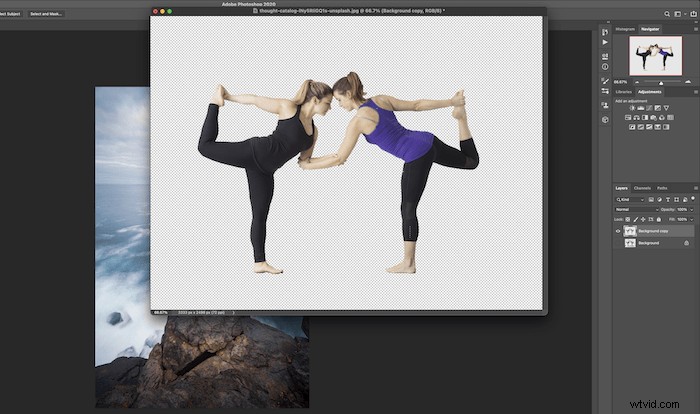
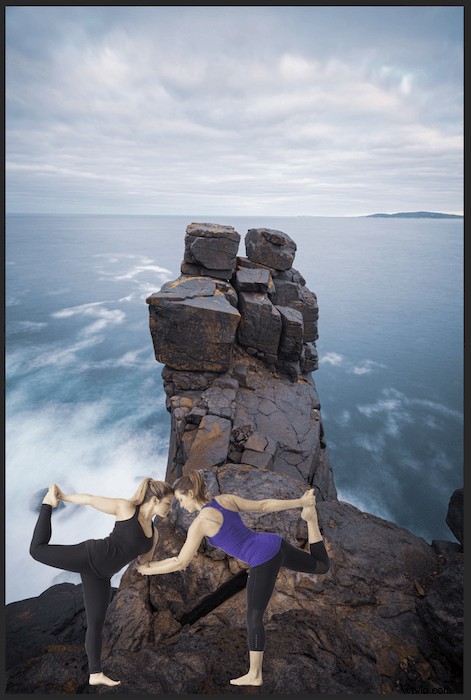
Étape 4 :redimensionner et positionner l'image du sujet
Tout d'abord, vous souhaitez redimensionner le sujet. Appuyez sur Commande ou Ctrl+T pour ouvrir la boîte de transformation et redimensionner l'image. Assurez-vous que votre sujet est d'une taille crédible. Dans mon exemple, je m'assure que la taille des personnes est réaliste.

Utilisez ensuite l'outil Déplacer (V) pour placer le sujet correctement. Ici, j'ai mis les femmes en haut de la falaise. C'est la base de notre image composite simple.
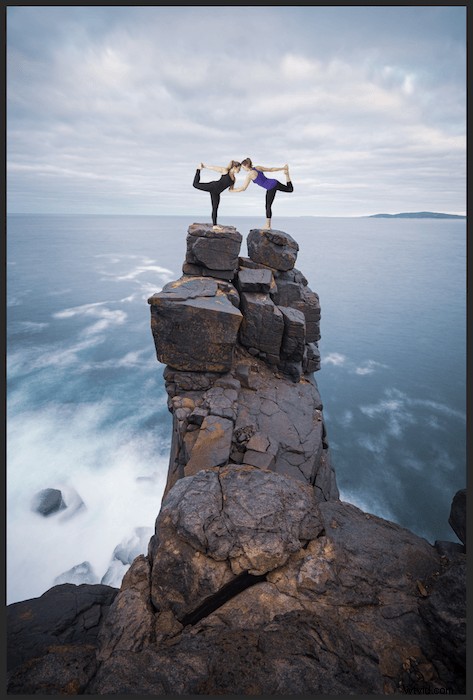
Étape 5 :Créer un masque de calque pour faire correspondre les tons de couleur
Vous voulez maintenant créer un masque de calque pour votre sujet. Je vais l'utiliser pour affiner la couleur des images du sujet. Mais vous pouvez ajuster de nombreux types de détails en utilisant une technique de masquage.
Saisissez votre calque de sujet et faites-le glisser sur le bouton "Ajouter un masque de calque" en bas du panneau Calques.
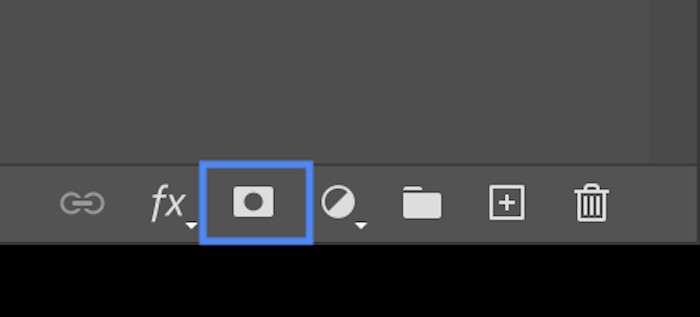
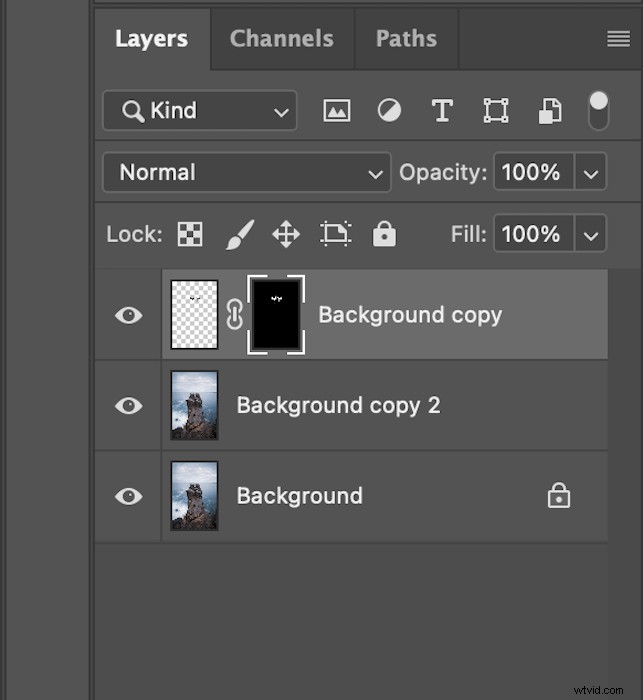
Ensuite, dans le panneau Réglages, cliquez sur l'icône Balance des couleurs. Cela ouvre un calque de réglage pour la balance des couleurs.
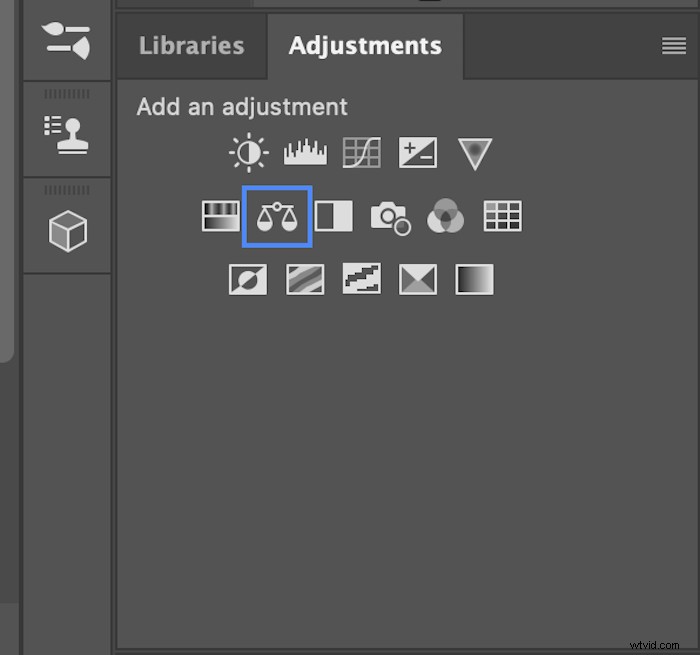
Maintenant, vous voulez faire glisser votre masque de calque sur ce nouveau calque de réglage. Si une fenêtre contextuelle s'affiche, appuyez sur Oui pour remplacer le masque de fusion.
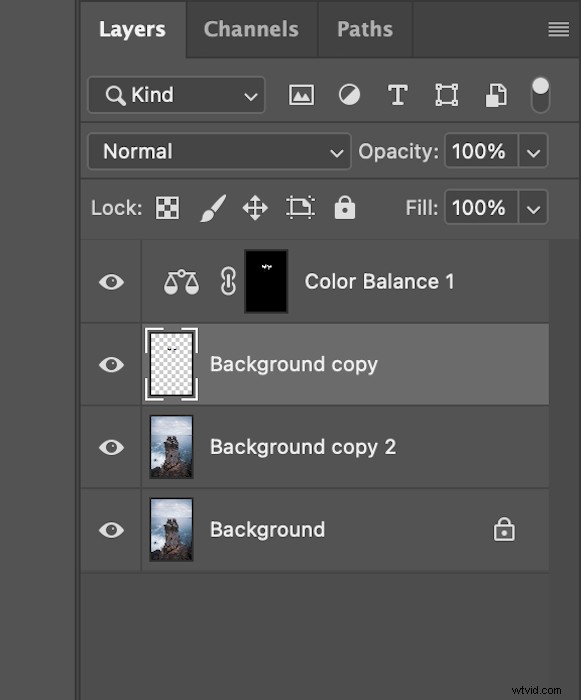
Comme l'image d'arrière-plan a un aspect froid et bleu, j'ajoute un ton bleu au sujet.
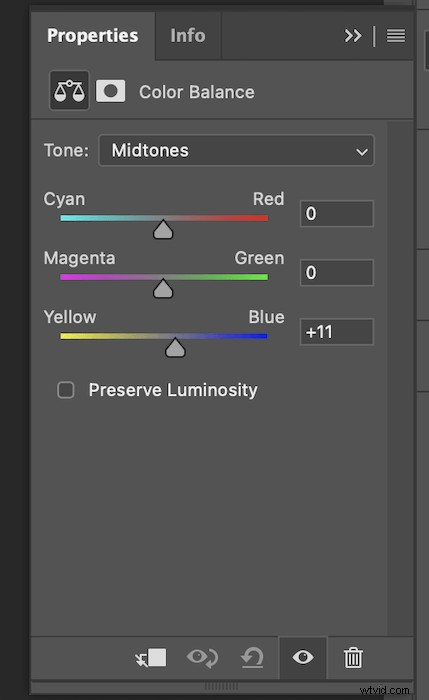
Cela fait une différence subtile, mais cette différence va un long chemin.

Étape 6 :Ajoutez des effets supplémentaires pour créer une scène captivante
Je veux ajouter un peu de brouillard pour un effet atmosphérique. Vous pouvez choisir d'autres effets en fonction de vos images.
Pour cet effet de brouillard et d'autres, vous pouvez trouver des brosses à brouillard en ligne. Téléchargez les outils et importez-les dans Photoshop.
Tout d'abord, vous voulez créer un nouveau calque ("Calque 1") pour l'effet. Cliquez sur le bouton Nouveau calque (+ signe) en bas du panneau Calques.
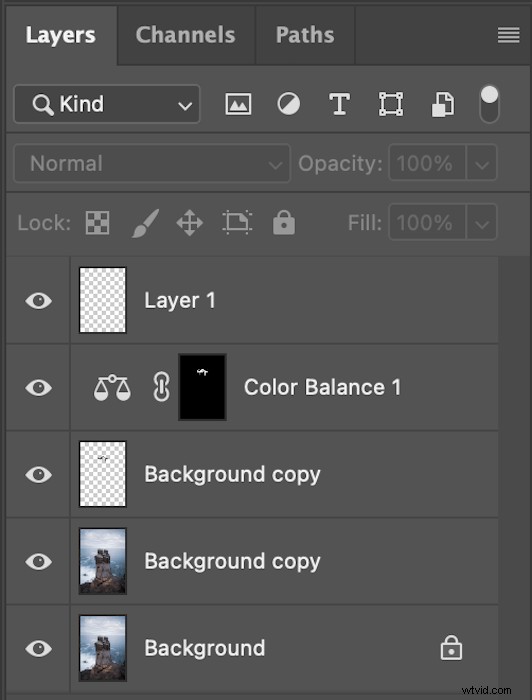
Choisissez ensuite l'outil Pinceau. Et sélectionnez le type de pinceau que vous souhaitez utiliser dans le sélecteur de pinceaux dans la barre de menus supérieure.
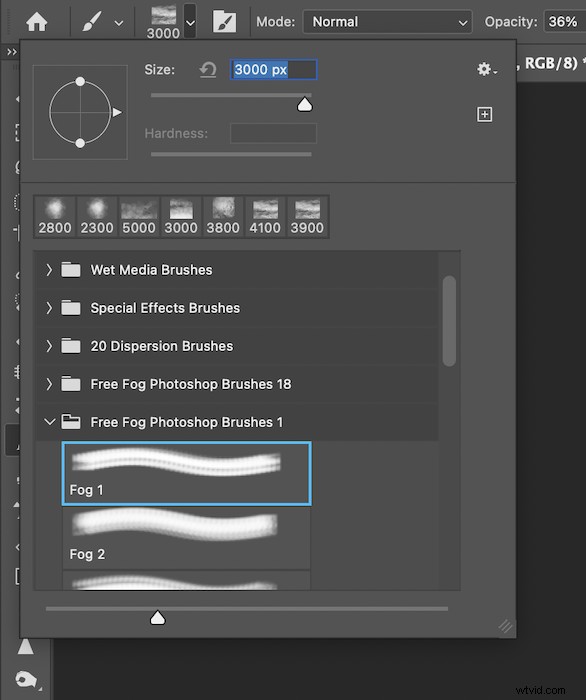
Lorsque vous travaillez avec des pinceaux à brouillard, réduisez l'opacité et le débit de vos pinceaux. Cela garantit un effet lumineux et une application.

Progressivement, commencez à apporter le brouillard en le brossant. Rendez-le aussi naturel que possible.
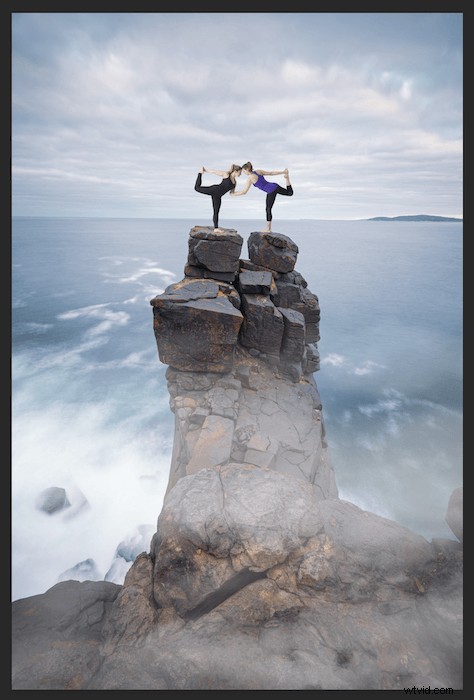
Faites cela tout autour de l'image. Assurez-vous d'utiliser des pinceaux différents ou changez la direction du pinceau pour ajouter de la variation.
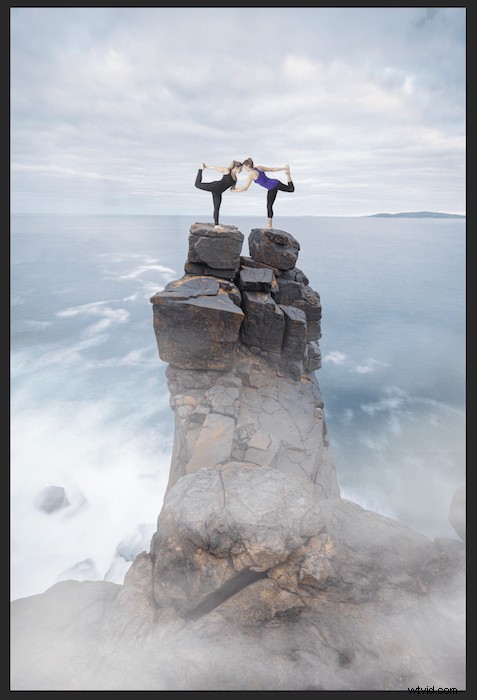
À des fins d'illustration, voici à quoi devrait ressembler votre calque si vous appliquiez un fond noir pour le brouillard. (Vous n'êtes pas obligé d'appliquer un arrière-plan noir à ce calque.)
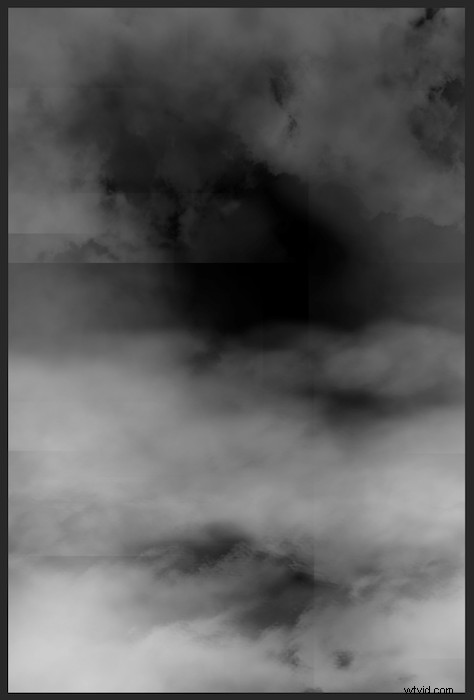
Pour affiner l'image finale, vous voudrez effacer le brouillard qui vous gêne. Sélectionnez l'outil Gomme dans la barre d'outils.
Encore une fois, vous voudrez vous assurer que l'opacité et le débit sont faibles, afin de pouvoir estomper légèrement le brouillard.

Vous avez maintenant une photo composite Photoshop rapide et facile !

Conclusion
La création d'images composites peut être une tâche fastidieuse. La chose la plus importante à retenir est que ce n'est pas aussi simple qu'il y paraît. Lorsque vous commencerez à expérimenter, vous vous rendrez compte de la quantité d'attention dont ce processus a besoin pour réussir l'image.
Les photographies composites simples sont un excellent moyen de développer rapidement vos compétences et votre familiarité avec Photoshop. Commencez par de petits projets comme l'exemple que je vous ai donné. Ensuite, vous pouvez ajouter de plus en plus d'éléments à vos photos. Vous maîtriserez la photographie composite en un rien de temps !
Essayez notre cours vidéo Fantastic Photo Adventures pour créer des compositions Photoshop uniques !
